ps中怎么制作三维旋转文字字体效果?
随着Photoshop的使用人越来越广泛,大家对于文字、图片的排版设计要求也越来越严苛,而不像一开始的,修改下文字大小、颜色这样简单的操作就可以,大家追求越来越艺术的展现方式,这里讲的就是三维旋转文字效果如何制作。

1、要制作文字三维旋转效果,首先我们要新建一个空白文件,具体步骤:“文件”——“新建”或者是使用快捷键Ctrl+N,随着会弹出一个新建文本框,输入所需的尺寸大小点击确定即可,下图2为我们新建的空白文件;


2、涉及文字效果,自然免不了我们要输入文字,在Photoshop中,插入文字要用到的一个工具就是“文字工具”,也就是我用红色方框标注的,点击“文字工具”在画布上选定一个地方点击,输入文字即可;


3、文字输入完毕,我们适当调整文字的大小、字体或是颜色,如图我之间的调整了文字的大小;我们可以在文字编辑状态下全选文字,在红色方框标注的区域内操作文字的字体、颜色、大小等;

4、我们还可以使用快捷键——Ctrl+T键,可以看到字体周围出现一个自由缩放的框,以此便自由缩放文字或图片的大小,如果不要求指定的字体大小,使用快捷键无非是最快最快捷的方式了,也是ps使用者们常用的到的;

5、讲到使用快捷键——Ctrl+T键,我们不仅可以按住shift键等比例缩放字体,我们还可以看到出现了红色方框所框选的部分,在此处我们可以调节相关数值,以此达到调节字体的效果;

6、X、Y值分别代表了文本在画布中的位置;W、H值的调整可以起到协调文本的宽度、高度,W、H值为100是原值,在此值的基础上进行调整;其他的值用来协调文本的旋转角度;

7、这里我们还可以使用快捷键,先用Ctrl+T键将文本变成可调节状态,接着可以按住Ctrl点击每个小节点进行拖拽,调节至我们觉得合适的展现方式即可,如果操作步骤错误的话,可以使用快捷键Ctrl+Z键撤回;调节完我们稍加调整字体颜色、添加阴影等效果,则会使得我们的效果更好。

注意事项:
如果操作步骤错误的话,可以使用快捷键Ctrl+Z键撤回;
相关推荐:
相关文章
 ps中怎么制作沙化文字字体?ps中想要设计一个类似于沙子组成的文字字体,该怎么设计呢?下面我们就来看看详细的教程,很简单,需要的朋友可以参考下2016-12-25
ps中怎么制作沙化文字字体?ps中想要设计一个类似于沙子组成的文字字体,该怎么设计呢?下面我们就来看看详细的教程,很简单,需要的朋友可以参考下2016-12-25 这篇教程是向脚本之家的朋友分享ps给文字制作倒影效果方法,教程制作出来的倒影还是逼真的,方法也很简单,推荐过来,喜欢的朋友可以参考本文2016-12-23
这篇教程是向脚本之家的朋友分享ps给文字制作倒影效果方法,教程制作出来的倒影还是逼真的,方法也很简单,推荐过来,喜欢的朋友可以参考本文2016-12-23 这篇教程是向脚本之家的朋友分享ps简单制作葵花文字方法,教程制作出来的文字效果非常漂亮,难度不是很大,值得大家学习,一起来学习吧2016-12-23
这篇教程是向脚本之家的朋友分享ps简单制作葵花文字方法,教程制作出来的文字效果非常漂亮,难度不是很大,值得大家学习,一起来学习吧2016-12-23 这篇教程是向脚本之家的朋友分享PS制作电影海报中质感的书法文字效果方法,教程制作出来的书法文字非常不错,而且教程很实用,值得大家学习,推荐到脚本之家,大家一起来学2016-12-23
这篇教程是向脚本之家的朋友分享PS制作电影海报中质感的书法文字效果方法,教程制作出来的书法文字非常不错,而且教程很实用,值得大家学习,推荐到脚本之家,大家一起来学2016-12-23 这篇教程是向脚本之家的朋友分享PS简单制作油漆文字方法,教程制作出来的文字效果非常漂亮,而且难度不是很大,值得大家学习,推荐到脚本之家,喜欢的朋友可以参考本文2016-12-22
这篇教程是向脚本之家的朋友分享PS简单制作油漆文字方法,教程制作出来的文字效果非常漂亮,而且难度不是很大,值得大家学习,推荐到脚本之家,喜欢的朋友可以参考本文2016-12-22 ps怎么给视频添加字幕?想给视频添加文字,该怎么添加呢?下面我们就来看看给视频添加文字和动画的教程,很简单,需要的朋友可以参考下2016-12-21
ps怎么给视频添加字幕?想给视频添加文字,该怎么添加呢?下面我们就来看看给视频添加文字和动画的教程,很简单,需要的朋友可以参考下2016-12-21 ps文字怎么打散成多个图层?ps中输入的文字想让文字打散让一个字出现在一个图层,该怎么设置呢?下面我们就来看看详细的教程,很简单,需要的朋友可以参考下2016-12-21
ps文字怎么打散成多个图层?ps中输入的文字想让文字打散让一个字出现在一个图层,该怎么设置呢?下面我们就来看看详细的教程,很简单,需要的朋友可以参考下2016-12-21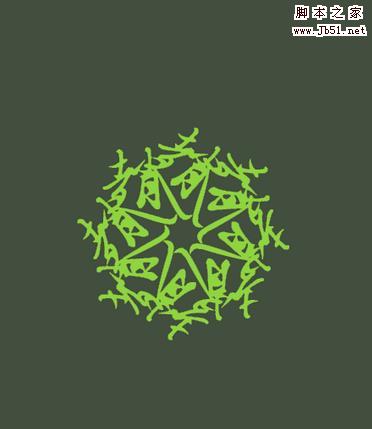 ps怎么是做文字云效字体的效果?ps想给文字打造文字云效果,该怎么制作呢?下面我们就来看看ps制作漂亮的文字云效果的教程,很简单,需要的朋友可以参考下2016-12-20
ps怎么是做文字云效字体的效果?ps想给文字打造文字云效果,该怎么制作呢?下面我们就来看看ps制作漂亮的文字云效果的教程,很简单,需要的朋友可以参考下2016-12-20 PS文字行间距该怎么调节?ps中想要调节文字的上下间距,该怎么调节呢?下面我们就来看看ps文字间距的调节方法,很简单,需要的朋友可以参考下2016-12-17
PS文字行间距该怎么调节?ps中想要调节文字的上下间距,该怎么调节呢?下面我们就来看看ps文字间距的调节方法,很简单,需要的朋友可以参考下2016-12-17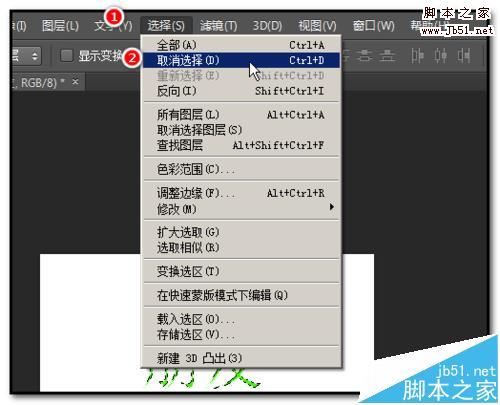 PS怎么选择文字与取消选择?ps中想要选择文字,该怎么选择呢?下面我们就来看看两种文字选择与取消的方法,很简单,需要的朋友可以参考下2016-12-17
PS怎么选择文字与取消选择?ps中想要选择文字,该怎么选择呢?下面我们就来看看两种文字选择与取消的方法,很简单,需要的朋友可以参考下2016-12-17










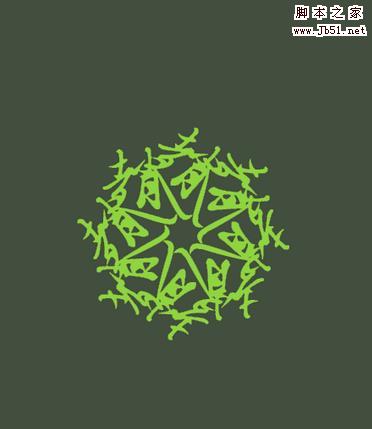

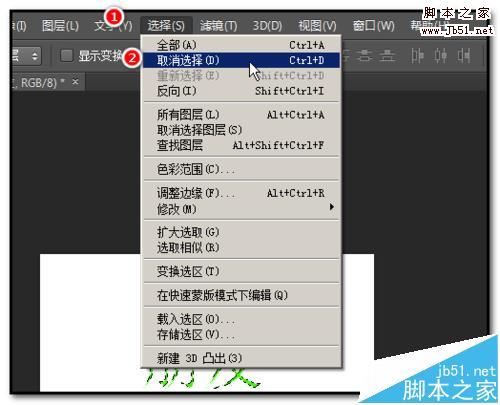
最新评论